مقدمة
يشتهر نظام Windows 10 بتنفيذ تحديثات نظام متكررة، أحيانًا في أوقات غير مناسبة تمامًا للمستخدمين. تتراوح هذه التحديثات من التصحيحات الأمنية الضرورية إلى ترقيات الميزات الكبيرة، وغالبًا ما تُفرض من قبل Microsoft مما يتسبب في إحباط المستخدمين. يمكن أن تتسبب هذه التحديثات في انقطاع سير العمل، وأحيانًا تؤدي إلى عدم استقرار النظام. بالنسبة للمستخدمين الفرديين والمحترفين في مجال تكنولوجيا المعلومات، يعد إدارة هذه التحديثات بشكل فعال أمرًا ضروريًا. يتعمق هذا الدليل الشامل في استراتيجيات مختلفة لمساعدتك في التحكم في تحديثات Windows 10، وتقليل الانقطاعات، وضمان تجربة حوسبة خالية من التوتر.
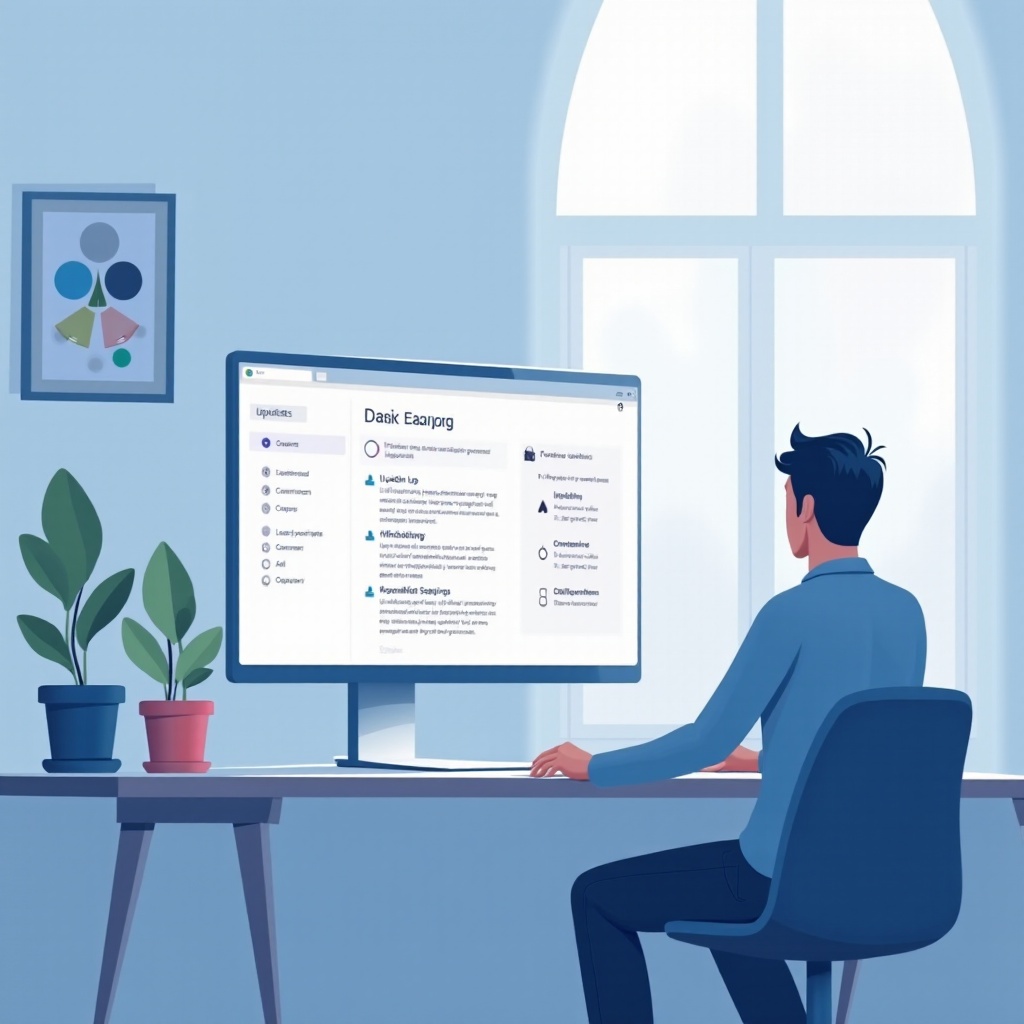
فهم التحديثات الإجبارية في Windows 10
مفهوم التحديثات الإجبارية في نظام Windows 10 هو ميزة خلافية تم تصميمها من قبل Microsoft للحفاظ على أمن وكفاءة أنظمة المستخدمين. تساعد التحديثات التلقائية على سد الثغرات الأمنية وتعزيز الأداء العام للجهاز. ومع ذلك، يمكن أن يكون هذا الجانب التلقائي مزعجًا، مما يؤدي إلى عمليات إعادة تشغيل غير مرغوب فيها أو مشاكل في توافق البرامج غير متوقعة.
تدفع التزام Microsoft بحماية وتحسين أجهزة Windows 10 آلية التحديث الإجباري. وبينما تم تصميمها كإجراء وقائي، فإنها غالبًا ما تتعارض مع توقعات المستخدمين للتحكم في أجهزتهم. يمكن أن يمنحك فهم عملية التحديث هذه القدرة على إدارة أو التنبؤ بالاضطرابات الممكنة، وبالتالي ضمان تشغيل الأجهزة بشكل أمثل.
لماذا تجبر Microsoft على التحديثات: المزايا والعيوب
للاستيعاب في نهج Microsoft للتحديثات التلقائية، يجب النظر في كل من المزايا والعيوب المتأصلة في هذه الاستراتيجية.
المزايا:
– الأمن: يضمن وصول جميع الأجهزة إلى التحديثات الأمنية الضرورية، ليحميها من أحدث التهديدات والثغرات.
– التناسق: يحافظ على تجانس عبر إصدارات Windows، مما يبسط الدعم الفني ويقلل من تجزئة البرمجيات.
– تحسينات الميزات: يقدم ميزات جديدة وتحسينات في الأداء، مما يعزز تجربة المستخدم على المدى الطويل.
العيوب:
– الانقطاعات: يمكن أن تؤدي عمليات إعادة التشغيل غير المتوقعة إلى تعطيل العمل الهام، مما يؤدي إلى احتمال فقدان البيانات.
– مشاكل التوافق: قد تخلق التحديثات الجديدة مشاكل توافق مع البرامج أو الأجهزة الحالية، مما يعيق الإنتاجية.
– السيطرة المحدودة: غالبًا ما يكون لدى المستخدمين القليل من الخيار في توقيت التحديث، وهو أمر محبط، خاصة لأولئك الذين يقومون بتنفيذ مهام حرجة.
يعد التوازن بين هذه المزايا والعيوب أمرًا حيويًا للمستخدمين الذين يسعون للاحتفاظ بالتحكم مع الاستفادة من تحديثات Microsoft.
طرق إيقاف التحديثات الإجبارية
استكشاف استراتيجيات مختلفة يمكن أن يساعد في استعادة التحكم في عملية التحديث في Windows 10.
باستخدام إعدادات Windows
- إيقاف التحديثات مؤقتًا:
- توجه إلى
الإعدادات>التحديث والأمان>تحديث Windows. -
في
خيارات متقدمة، اختر تاريخًا تحتإيقاف التحديثات مؤقتًالوقف التحديثات بشكل مؤقت. -
تغيير ساعات النشاط:
- تجنب إعادة التشغيل التلقائية خلال ساعات النشاط.
- انتقل إلى
الإعدادات>التحديث والأمان>تحديث Windows. - اضغط على
تغيير ساعات النشاطوحدد ساعات النشاط المفضلة لديك.
استخدام محرر سياسة المجموعة
أداة مفيدة لمستخدمي Windows Pro.
- الوصول إلى المحرر:
-
اضغط على
Windows + R، أدخلgpedit.msc، واضغط على Enter. -
انتقل إلى الإعدادات:
-
تابع
تكوين الكمبيوتر>القوالب الإدارية>مكونات Windows>تحديث Windows. -
تكوين الإعدادات:
- انقر نقرًا مزدوجًا على
تكوين التحديثات التلقائية. - اختر
معطللإيقاف التحديثات التلقائية، ثم اضغط تطبيق و موافق.
استخدام محرر الريجيستري
يمكن أن يمنع تحرير الريجيستري الحذر أيضًا التحديثات الإجبارية.
- تشغيل محرر الريجيستري:
-
اضغط على
Windows + R، اكتبregedit، واضغط Enter. -
إيجاد المفتاح:
-
التوجه إلى
HKEY_LOCAL_MACHINE\SOFTWARE\Policies\Microsoft\Windows\WindowsUpdate. -
إنشاء إدخال جديد:
-
انقر بزر الفأرة الأيمن، اختر جديد، واختر
قيمة DWORD (32 بت)؛ اسمهاNoAutoUpdate. -
ضبط القيمة:
- انقر نقرًا مزدوجًا على إدخالك الجديد واضبط القيمة على
1لتعطيل التحديثات التلقائية.
تطبيق هذه الطرق يمكن المستخدمين من تحديد شروط التحديثات، معتمدين على احتياجاتهم الخاصة.
حل مشكلات التحديثات الإجبارية
على الرغم من الإجراءات الوقائية، قد تظهر مشاكل بعد التحديث. هنا بعض الاستراتيجيات لمعالجة القلق الشائع:
-
بطئ النظام: تحقق من العمليات الجارية في الخلفية قد تكون مرتبطة بالتحديث أو فهرسة النظام بعد التحديث.
-
عدم توافق البرامج: عالج تعقيدات البرامج بالبحث عن تحديثات التوافق أو العودة إلى إصدار البرنامج القديم إذا لزم الأمر.
-
صراعات التعريفات: تأكد من تحديث تعريفات الأجهزة، أو النظر في إعادتها إذا ظهرت تناقضات.
يخفف النهج الاستراتيجي في حل المشاكل من التأثيرات السلبية للتحديثات غير المسبوقة، محافظًا على الإنتاجية.
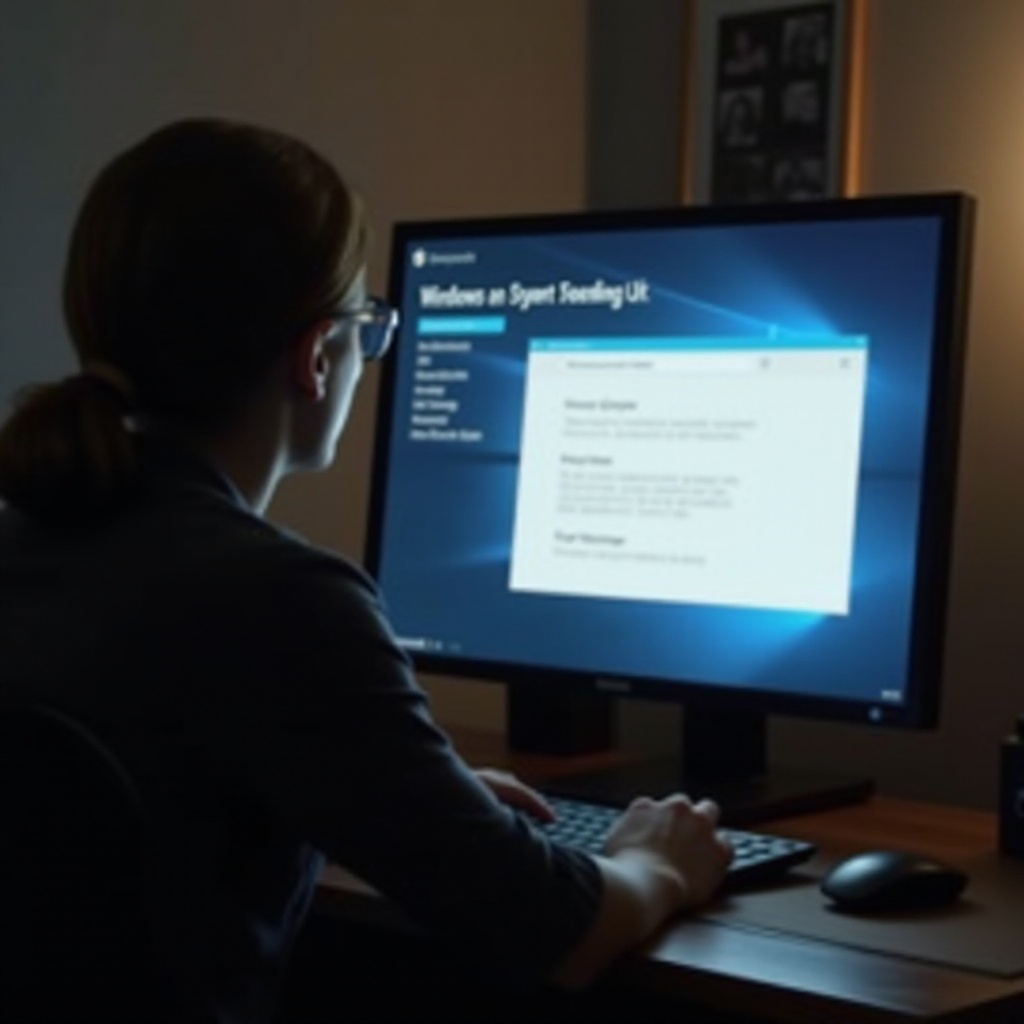
أفضل الممارسات لإدارة التحديثات
تحسين الإدارة لتحديثات Windows 10 بشكل كبير عن طريق تبني أفضل الممارسات.
تحديد جدول التحديثات
- خطط التثبيت: نظم جدول التحديثات خلال ساعات الذروة غير المزدحمة لتجنب الانقطاع أثناء أوقات العمل الحساسة.
النسخ الاحتياطي للبيانات الهامة
- النسخ الاحتياطي المنتظم: قم بعمل نسخ احتياطية دورية للبيانات لحمايتها من فقدان البيانات المحتمل الناجم عن التحديثات.
تساهم هذه الممارسات في ضمان تنفيذ التحديثات الضرورية بسلاسة، مما يقلل من وقت التعطل والتحضير.
أدوات بديلة لإدارة التحديثات
توفر الأدوات الخارجية، مثل Windows Update Blocker أو Wu10Man، تحكمًا إضافيًا في التحديثات. توفر هذه الأدوات تحكمًا أكثر إحكامًا فيما يتعلق بتوقيت التحديث والاختيار، بواجهات بسيطة.
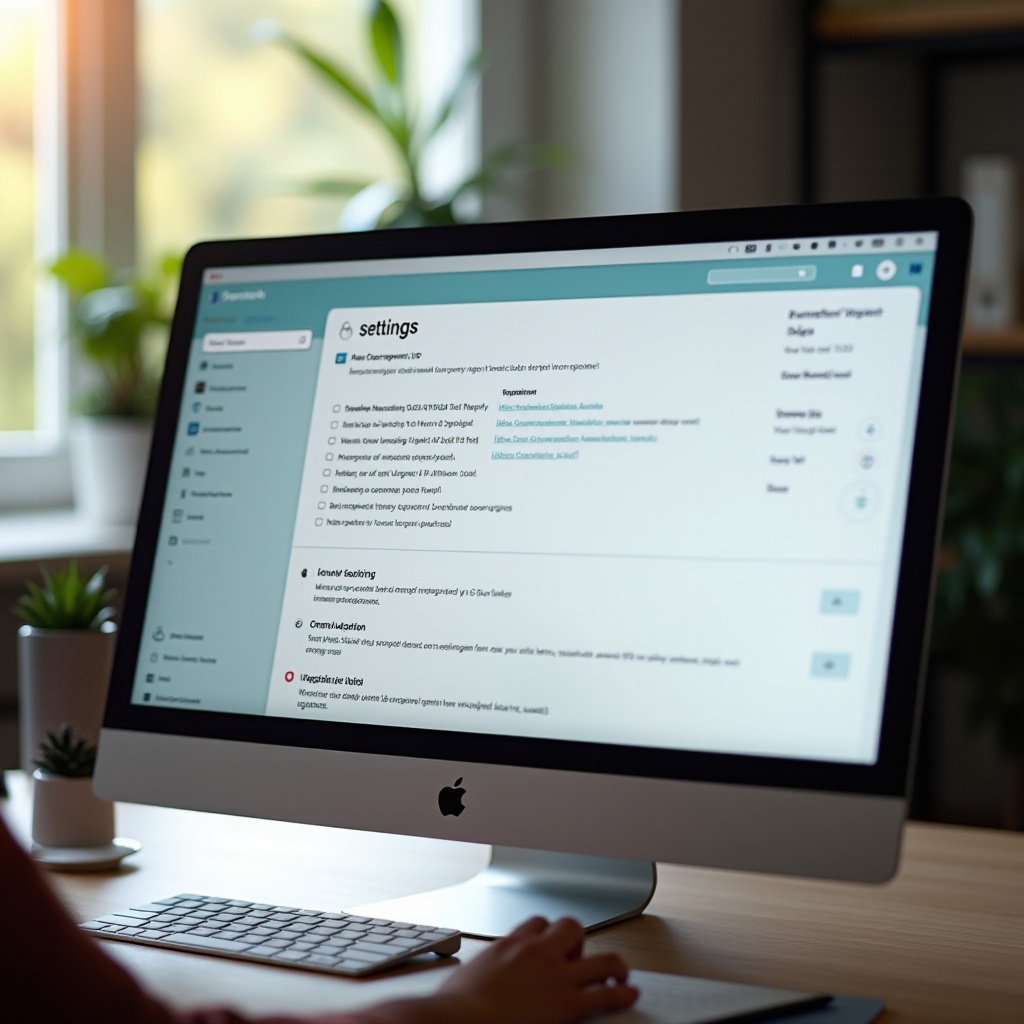
خاتمة
السيطرة الفعالة على التحديثات الإجبارية الخاصة بـ Windows 10 هي مفتاح لتعزيز تجربة الاستخدام للحوسبة. من خلال فهم نوايا Microsoft، استغلال الأدوات المتوفرة، والالتزام بأفضل الممارسات، يمكن للمستخدمين التخفيف من الانقطاعات. مسلحين بهذه الرؤية، تضمن ليس فقط تشغيل جهازك بسلاسة، بل تضمن أيضًا أن يعمل بما يتماشى مع تفضيلاتك الشخصية.
الأسئلة الشائعة
كم مرة يتحقق Windows 10 من التحديثات؟
عادةً يتحقق Windows 10 من التحديثات كل يوم، لكن التثبيت يعتمد على إعدادات المستخدم أو جدول شركة مايكروسوفت.
هل يمكنني تعطيل تحديثات Windows 10 بشكل دائم؟
لا يُنصح بتعطيل التحديثات بشكل دائم بسبب المخاطر الأمنية، لكن توجد إجراءات مؤقتة يمكن استخدامها من خلال إعدادات النظام والأدوات.
ماذا يجب علي أن أفعل إذا أصبح النظام غير مستقر بعد التحديث؟
قم باستعادة النظام إلى حالة سابقة باستخدام ميزة استعادة النظام أو تحقق من وجود برامج تشغيل محدثة وتصحيحات تعالج المشاكل التي تحدث بعد التحديث.
